
Совсем недавно на страницах нашего портала мы рассказывали вам о том, как наложить музыкальную дорожку на видео, используя ваш Android-смартфон. Но что, если вам нужно проделать обратную процедуру? Предположим, у вас есть классный видеоролик, который вы засняли недавно, но шум и гам на заднем фоне все портит. Как поступить? У нас есть ответ на этот вопрос. И для этого вам не придется овладевать навыками монтажа или использовать онлайн-сервисы, «жмущие» видео.
Стоит заметить, что использовать сегодня мы с вами будем все тот же набор программ, что и в предыдущей статье. Так что, если вы уже воспользовались нашим советом и скачали себе какой-то из нижеописанных видеоредакторов, то вам и устанавливать дополнительно ничего не придется.
VivaVideo
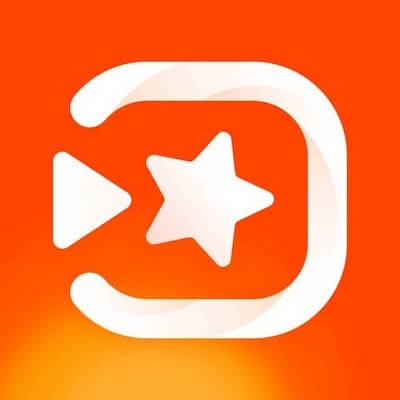
Начнем с VivaVideo. Откройте приложение и нажмите на кнопку редактирования видеоролика. После выбора перед вами появится панель редактирования, где вам следует выбрать опцию редактирования звуков. После того, как вы получите доступ к настройке аудиодорожки, нажмите на специальную кнопку отключения звука. После этого вам останется лишь сохранить получившийся видеофрагмент. К слову сказать, если вам нужно лишь слегка заглушить аудио, а не удалять его полностью, такая возможность у вас тоже имеется.
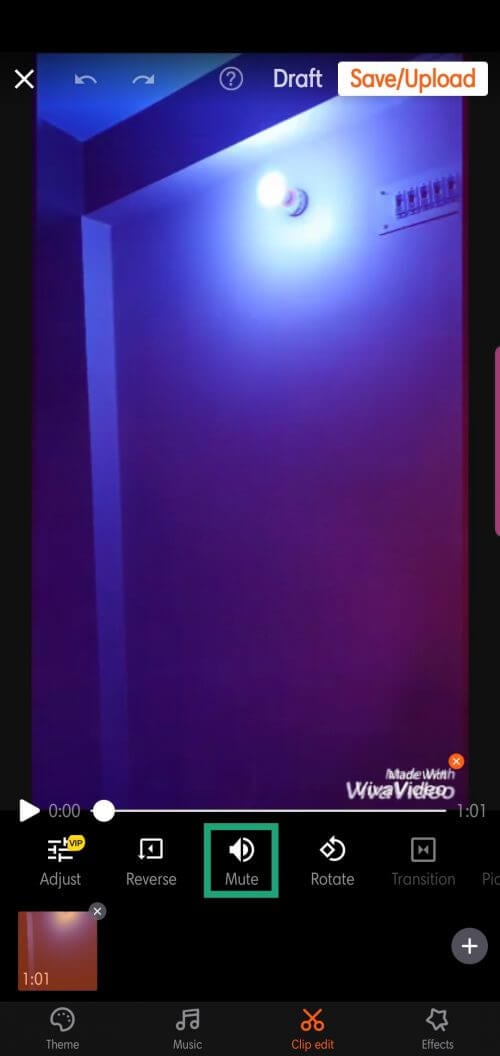
Скачать: VivaVideo
YouCut
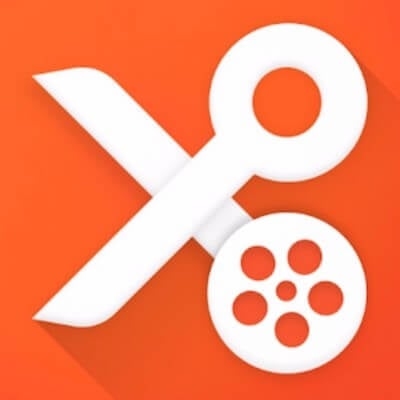
С этим приложением все тоже довольно просто: для загрузки требуемого ролика нажмите клавишу «+». Вы тут же попадете на панель редактирования видео, где сможете отрезать часть ролика или даже наложить различные фильтры. Но это нам сейчас не нужно. Нажимайте на пункт «Volume» («Громкость) и вы увидите перед собой аудиодорожку и пункт регулировки громкости. Уводите его до отметки «0», после чего выходите из пункта редактирования аудио, сохраняйте файл и наслаждайтесь полученным результатом.
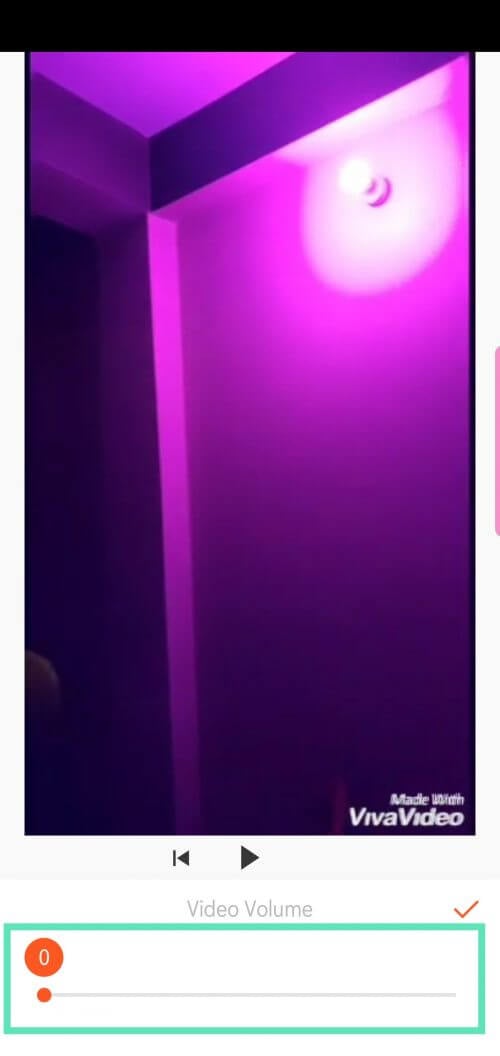
Скачать: YouCut
VideoShow
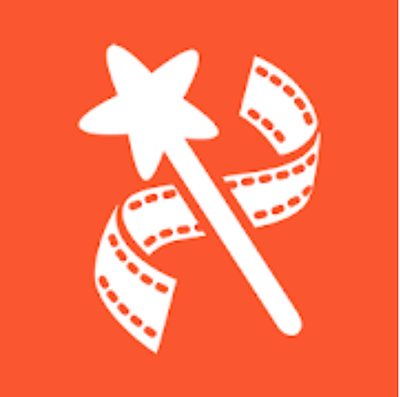
Тут схема работы также предельно проста. После запуска приложения, жмите кнопку «Edit Video» («Редактировать видео»), выбирайте файл и перемещайтесь на панель редактирования. Тут опять же вам предложат наложить различные эффекты или даже надписи, но нам стоит проследовать на вкладку «Sound» («Звук»). На этой вкладке нажимайте клавишу «Music» («Музыка») и вы увидите опцию «Remove original sound» («Удалить оригинальную звуковую дорожку»). Смело нажимайте на эту опцию и сохраняйте видео. Кстати, если вы хотите сделать из видео анимированную «гифку» (а такая функция у программы тоже есть), то заранее звук удалять не обязательно.
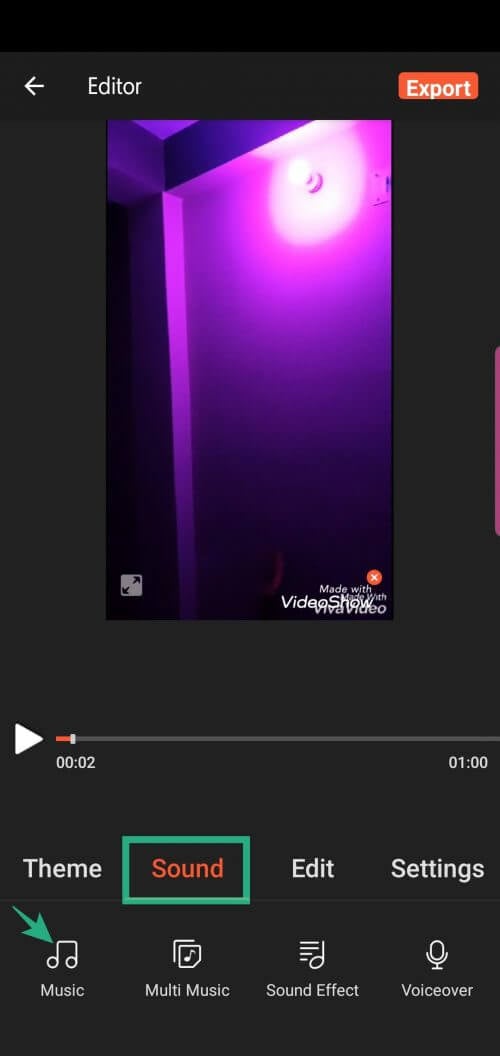
Cкачать: VideoShow
Обсудить эту и другие новости вы можете в нашем чате в Телеграм.